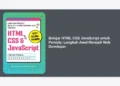Ingin punya website sendiri tapi bingung mulai dari mana? Tenang, kamu nggak sendirian! Banyak orang yang ingin memiliki website pribadi, portofolio online, atau bahkan toko online sederhana. Kabar baiknya, kamu bisa membuat website sederhana sendiri dengan dasar HTML dan CSS. Artikel ini akan memandu kamu cara membuat website sederhana dengan HTML dan CSS Indonesia secara langkah demi langkah, bahkan jika kamu seorang pemula. Jadi, siapkan kopi dan mari kita mulai!
1. Memahami Dasar: Apa Itu HTML dan CSS?
Sebelum kita terjun ke tutorial, penting untuk memahami apa itu HTML dan CSS, dan mengapa keduanya penting dalam cara membuat website sederhana. Bayangkan website sebagai sebuah rumah.
- HTML (HyperText Markup Language): Ini adalah kerangka rumah. HTML digunakan untuk menyusun konten website, seperti teks, gambar, video, dan link. HTML memberitahu browser bagaimana konten harus ditampilkan.
- CSS (Cascading Style Sheets): Ini adalah dekorasi rumah. CSS digunakan untuk mempercantik tampilan website, seperti warna, font, tata letak, dan responsivitas. CSS memisahkan desain dari konten, sehingga website lebih mudah dikelola dan diubah.
Singkatnya, HTML adalah struktur, dan CSS adalah gaya. Tanpa keduanya, website akan terlihat polos dan membosankan.
2. Persiapan Awal: Editor Kode dan Peramban (Browser)
Untuk membuat website sederhana, kamu memerlukan dua alat penting:
- Editor Kode: Program yang digunakan untuk menulis kode HTML dan CSS. Ada banyak editor kode gratis yang bisa kamu gunakan, seperti:
- Visual Studio Code (VS Code): Pilihan populer dengan banyak fitur dan ekstensi.
- Sublime Text: Ringan dan cepat, dengan banyak plugin yang tersedia.
- Atom: Dikembangkan oleh GitHub, juga memiliki banyak fitur dan komunitas yang besar.
- Notepad++ (khusus Windows): Editor teks sederhana namun powerful.
- Peramban (Browser): Program yang digunakan untuk melihat tampilan website. Kamu bisa menggunakan peramban seperti:
- Google Chrome: Peramban paling populer dengan developer tools yang lengkap.
- Mozilla Firefox: Peramban open-source dengan fokus pada privasi.
- Safari: Peramban bawaan macOS.
- Microsoft Edge: Peramban bawaan Windows.
Pilih editor kode dan peramban yang paling nyaman untuk kamu. Dalam tutorial ini, kita akan menggunakan VS Code sebagai contoh.
3. Membuat Struktur Dasar HTML: Pondasi Website Anda
Sekarang, mari kita mulai membuat website sederhana dengan HTML. Buka editor kode kamu dan buat file baru dengan nama index.html. Ketikkan kode berikut:
<!DOCTYPE html>
<html lang="id">
<head>
<meta charset="UTF-8">
<meta name="viewport" content="width=device-width, initial-scale=1.0">
<title>Website Sederhana Saya</title>
<link rel="stylesheet" href="style.css">
</head>
<body>
<h1>Selamat Datang di Website Sederhana Saya!</h1>
<p>Ini adalah paragraf pertama di website saya. Saya sedang belajar **cara membuat website sederhana** dengan HTML dan CSS.</p>
<p>Saya akan menambahkan lebih banyak konten di sini nanti.</p>
</body>
</html>Mari kita bahas kode di atas:
<!DOCTYPE html>: Mendeklarasikan bahwa dokumen ini adalah dokumen HTML5.<html lang="id">: Tag pembuka HTML, dengan atributlang="id"yang menunjukkan bahwa bahasa utama website adalah Bahasa Indonesia.<head>: Berisi informasi tentang website, seperti judul, meta tag, dan link ke file CSS.<meta charset="UTF-8">: Menentukan encoding karakter yang digunakan (UTF-8 mendukung sebagian besar karakter).<meta name="viewport" content="width=device-width, initial-scale=1.0">: Konfigurasi viewport untuk memastikan website responsif di berbagai perangkat.<title>Website Sederhana Saya</title>: Judul website yang akan muncul di tab peramban.<link rel="stylesheet" href="style.css">: Menghubungkan file HTML dengan file CSS (kita akan membuatnya nanti).
<body>: Berisi konten website yang akan ditampilkan di peramban.<h1>Selamat Datang di Website Sederhana Saya!</h1>: Heading utama (heading level 1).<p>Ini adalah paragraf pertama...</p>: Paragraf teks.
Simpan file index.html di folder yang mudah kamu temukan.
4. Menambahkan Gaya dengan CSS: Membuat Website Lebih Menarik
Sekarang, mari kita tambahkan gaya ke website kita dengan CSS. Buat file baru dengan nama style.css di folder yang sama dengan index.html. Ketikkan kode berikut:
body {
font-family: sans-serif;
background-color: #f0f0f0;
margin: 0;
padding: 0;
}
h1 {
color: #333;
text-align: center;
padding: 20px;
}
p {
color: #666;
line-height: 1.6;
padding: 0 20px;
}Mari kita bahas kode CSS di atas:
body { ... }: Gaya yang diterapkan ke seluruh body website.font-family: sans-serif;: Mengubah jenis huruf menjadi sans-serif.background-color: #f0f0f0;: Mengubah warna latar belakang menjadi abu-abu muda.margin: 0;: Menghapus margin default.padding: 0;: Menghapus padding default.
h1 { ... }: Gaya yang diterapkan ke heading level 1 (tag<h1>).color: #333;: Mengubah warna teks menjadi abu-abu gelap.text-align: center;: Memusatkan teks.padding: 20px;: Menambahkan padding di sekitar teks.
p { ... }: Gaya yang diterapkan ke paragraf teks (tag<p>).color: #666;: Mengubah warna teks menjadi abu-abu sedang.line-height: 1.6;: Mengatur jarak antar baris teks.padding: 0 20px;: Menambahkan padding di sisi kiri dan kanan teks.
Simpan file style.css. Sekarang, buka file index.html di peramban kamu. Kamu akan melihat website sederhana dengan gaya yang sudah diterapkan.
5. Menambahkan Elemen HTML Lainnya: Gambar, Link, dan Daftar
Selain heading dan paragraf, ada banyak elemen HTML lain yang bisa kamu gunakan untuk membuat website sederhana kamu lebih menarik. Mari kita tambahkan beberapa contoh:
-
Gambar: Untuk menambahkan gambar, gunakan tag
<img>. Pastikan gambar yang kamu gunakan memiliki resolusi yang sesuai dan dioptimalkan untuk web.<img src="gambar.jpg" alt="Deskripsi Gambar">Ganti
gambar.jpgdengan nama file gambar kamu danDeskripsi Gambardengan deskripsi singkat gambar tersebut. Pastikan file gambar berada di folder yang sama denganindex.html. -
Link: Untuk menambahkan link (tautan), gunakan tag
<a>.<a href="https://www.google.com">Kunjungi Google</a>Ganti
https://www.google.comdengan URL tujuan danKunjungi Googledengan teks yang akan ditampilkan sebagai link. -
Daftar: Ada dua jenis daftar: daftar tidak berurutan (unordered list) dan daftar berurutan (ordered list).
-
Daftar Tidak Berurutan (
<ul>):<ul> <li>Item 1</li> <li>Item 2</li> <li>Item 3</li> </ul> -
Daftar Berurutan (
<ol>):<ol> <li>Langkah 1</li> <li>Langkah 2</li> <li>Langkah 3</li> </ol>
-
Tambahkan elemen-elemen ini ke file index.html kamu dan lihat bagaimana tampilan website kamu berubah.
6. Membuat Struktur Navigasi: Memudahkan Pengguna Berkeliling Website
Struktur navigasi penting untuk memudahkan pengguna menjelajahi website kamu. Kita bisa menggunakan tag <nav> dan daftar tidak berurutan (<ul>) untuk membuat menu navigasi.
<nav>
<ul>
<li><a href="index.html">Beranda</a></li>
<li><a href="tentang.html">Tentang Saya</a></li>
<li><a href="kontak.html">Kontak</a></li>
</ul>
</nav>Tambahkan kode ini di dalam tag <body> di file index.html. Kamu juga perlu membuat file tentang.html dan kontak.html (dengan struktur HTML dasar) agar link berfungsi. Kamu bisa meng-copy konten index.html dan mengganti konten body-nya.
Kita bisa menambahkan gaya ke menu navigasi dengan CSS. Tambahkan kode berikut ke file style.css:
nav {
background-color: #333;
padding: 10px;
}
nav ul {
list-style: none;
margin: 0;
padding: 0;
display: flex; /* Membuat menu horizontal */
justify-content: space-around; /* Mengatur jarak antar item */
}
nav li a {
color: white;
text-decoration: none;
padding: 10px 15px;
display: block; /* Membuat link memenuhi area <li> */
}
nav li a:hover {
background-color: #555;
}Kode ini akan membuat menu navigasi horizontal dengan latar belakang gelap dan teks putih.
7. Menggunakan Div dan Span: Mengelompokkan dan Menandai Elemen
Tag <div> dan <span> digunakan untuk mengelompokkan dan menandai elemen HTML.
<div>(division): Digunakan untuk mengelompokkan blok konten. Ini adalah elemen block-level, yang berarti akan menempati seluruh lebar yang tersedia.<span>: Digunakan untuk menandai bagian kecil dari teks atau elemen inline. Ini adalah elemen inline, yang berarti hanya menempati lebar yang dibutuhkan oleh kontennya.
Contoh penggunaan <div>:
<div>
<h2>Judul Bagian</h2>
<p>Ini adalah paragraf di dalam div.</p>
</div>Contoh penggunaan <span>:
<p>Ini adalah paragraf dengan <span style="color:red;">teks berwarna merah</span>.</p>Kamu bisa menggunakan <div> dan <span> untuk mengatur tata letak dan gaya website kamu.
8. Membuat Layout Website Sederhana: Mengatur Posisi Elemen
CSS menyediakan berbagai cara untuk mengatur tata letak website, seperti menggunakan float, position, dan flexbox. Flexbox adalah cara yang paling modern dan fleksibel untuk membuat tata letak website.
Berikut adalah contoh sederhana menggunakan Flexbox:
<div class="container">
<div class="header">Header</div>
<div class="content">Konten</div>
<div class="sidebar">Sidebar</div>
<div class="footer">Footer</div>
</div>.container {
display: flex;
flex-direction: column; /* Mengatur elemen secara vertikal */
min-height: 100vh; /* Memastikan container setinggi viewport */
}
.header, .footer {
background-color: #eee;
padding: 20px;
text-align: center;
}
.content {
flex: 1; /* Mengisi sisa ruang yang tersedia */
padding: 20px;
}
.sidebar {
width: 200px;
background-color: #ddd;
padding: 20px;
}
/* Untuk layout horizontal, ubah flex-direction menjadi row */
@media (min-width: 768px) {
.container {
flex-direction: row;
}
.content {
flex: 3; /* Memberikan lebih banyak ruang untuk konten */
}
.sidebar {
flex: 1;
}
}Kode ini akan membuat layout website dengan header, content, sidebar, dan footer. Tata letak akan berubah menjadi horizontal di layar yang lebih besar (lebar minimal 768px) menggunakan media query.
9. Membuat Website Responsif: Tampilan Optimal di Semua Perangkat
Website responsif adalah website yang tampil optimal di berbagai perangkat, seperti desktop, tablet, dan smartphone. Untuk membuat website responsif, kita bisa menggunakan media query di CSS.
Media query memungkinkan kita menerapkan gaya yang berbeda berdasarkan ukuran layar perangkat. Contoh:
/* Gaya default untuk layar kecil */
body {
font-size: 14px;
}
/* Media query untuk layar yang lebih besar dari 768px */
@media (min-width: 768px) {
body {
font-size: 16px;
}
}Kode ini akan mengubah ukuran font body menjadi 16px di layar yang lebih besar dari 768px.
Selain ukuran font, kamu juga bisa menyesuaikan tata letak, gambar, dan elemen lainnya menggunakan media query.
10. Mengoptimalkan Website untuk SEO: Meningkatkan Visibilitas di Mesin Pencari
Cara membuat website sederhana yang SEO-friendly (Search Engine Optimization) sangat penting agar website kamu mudah ditemukan di mesin pencari seperti Google. Berikut beberapa tips dasar:
-
Gunakan Keyword yang Relevan: Masukkan keyword seperti “cara membuat website sederhana” secara alami di judul, heading, paragraf, dan deskripsi gambar. Jangan melakukan keyword stuffing (memasukkan keyword terlalu banyak).
-
Gunakan Judul yang Jelas dan Deskriptif: Pastikan judul website (tag
<title>) dan heading (tag<h1>,<h2>, dll.) jelas dan deskriptif. -
Buat Konten yang Berkualitas: Buat konten yang bermanfaat dan relevan bagi pengunjung website. Konten yang berkualitas akan meningkatkan engagement dan ranking website di mesin pencari.
-
Optimalkan Gambar: Gunakan gambar dengan resolusi yang sesuai dan optimalkan ukurannya untuk mempercepat loading website. Tambahkan atribut
altpada setiap gambar dengan deskripsi yang relevan. -
Gunakan Link Internal dan Eksternal: Link internal membantu mesin pencari menjelajahi website kamu. Link eksternal ke website yang terpercaya dapat meningkatkan kredibilitas website kamu.
-
Gunakan Meta Deskripsi: Meta deskripsi adalah ringkasan singkat tentang konten website yang ditampilkan di hasil pencarian. Buat meta deskripsi yang menarik dan relevan untuk menarik perhatian pengguna. Tambahkan meta deskripsi di bagian
<head>:<meta name="description" content="Pelajari **cara membuat website sederhana** dengan HTML dan CSS langkah demi langkah. Panduan lengkap untuk pemula dalam Bahasa Indonesia."> -
Website yang Mobile-Friendly: Pastikan website kamu responsif dan mudah digunakan di perangkat mobile. Google memberikan prioritas pada website yang mobile-friendly.
11. Tips Tambahan untuk Pengembangan Website Anda: Sumber Daya dan Inspirasi
Berikut beberapa tips tambahan untuk membantu kamu dalam cara membuat website sederhana dan mengembangkan website kamu lebih jauh:
- Gunakan Framework CSS: Framework CSS seperti Bootstrap dan Tailwind CSS menyediakan komponen dan utilitas siap pakai yang mempermudah pengembangan website.
- Pelajari JavaScript: JavaScript memungkinkan kamu menambahkan interaktivitas ke website kamu, seperti animasi, formulir yang dinamis, dan efek khusus.
- Gunakan Sistem Manajemen Konten (CMS): CMS seperti WordPress dan Joomla memungkinkan kamu membuat dan mengelola website dengan mudah tanpa harus menulis kode dari awal. CMS sangat berguna jika kamu ingin membuat website sederhana dengan fitur yang lebih kompleks seperti blog atau toko online.
- Dapatkan Inspirasi dari Website Lain: Jelajahi website lain untuk mendapatkan inspirasi tentang desain, tata letak, dan fitur-fitur yang menarik.
- Bergabung dengan Komunitas Online: Bergabung dengan komunitas online developer web (seperti forum, grup Facebook, atau Stack Overflow) untuk mendapatkan bantuan, berbagi pengetahuan, dan belajar dari pengalaman orang lain.
- Terus Belajar dan Berlatih: Pengembangan web adalah bidang yang terus berkembang. Teruslah belajar dan berlatih untuk meningkatkan kemampuan kamu.
12. Kesimpulan: Selamat, Anda Telah Mempelajari Cara Membuat Website Sederhana!
Selamat! Kamu telah mempelajari cara membuat website sederhana dengan HTML dan CSS. Ini hanyalah langkah awal, tapi dengan pengetahuan dasar ini, kamu bisa terus belajar dan mengembangkan website kamu menjadi lebih kompleks dan menarik. Jangan takut untuk bereksperimen, mencoba hal-hal baru, dan terus belajar. Ingat, kunci sukses dalam pengembangan web adalah latihan dan ketekunan. Semoga artikel ini bermanfaat dan membantu kamu mewujudkan website impianmu!